Giải Thích Mô Hình Hộp CSS: Hướng Dẫn Trực Quan & Trình Chỉnh Sửa Trực Tuyến
Bạn có bao giờ gặp khó khăn với bố cục trang web khi các phần tử không căn chỉnh đúng cách? Nguyên nhân thường là do hiểu lầm về Mô hình Hộp CSS, khái niệm cơ bản nhất trong thiết kế web. Nó chi phối cách mọi phần tử HTML được hiển thị trên màn hình, xác định không gian mà nó chiếm. Cách xem trước một trang html với khoảng cách hoàn hảo phụ thuộc hoàn toàn vào việc nắm vững nguyên tắc này. Hướng dẫn này sẽ phân tích trực quan các thành phần của mô hình hộp — nội dung, phần đệm, đường viền và lề — biến sự bối rối thành rõ ràng. Hơn nữa, bạn sẽ học cách sử dụng một trình chỉnh sửa HTML trực tuyến để thấy các khái niệm này hoạt động ngay lập tức.
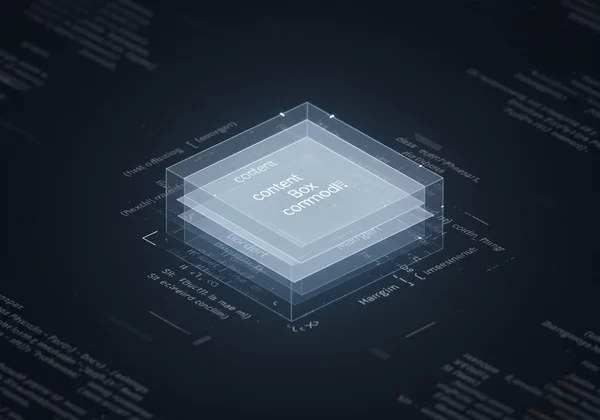
Hiểu Các Thành Phần Cơ Bản Của Mô Hình Hộp CSS
Mọi phần tử trên trang web của bạn đều là một hộp hình chữ nhật. Hộp này bao gồm bốn lớp riêng biệt, được xếp chồng từ trong ra ngoài. Hiểu từng lớp là bước đầu tiên để có được bố cục web chuyên nghiệp và dễ dự đoán. Hãy nghĩ về nó như một bức tranh có khung: bạn có bản thân bức tranh, phần viền xung quanh nó, khung và khoảng trống giữa nó với các bức tranh khác trên tường.
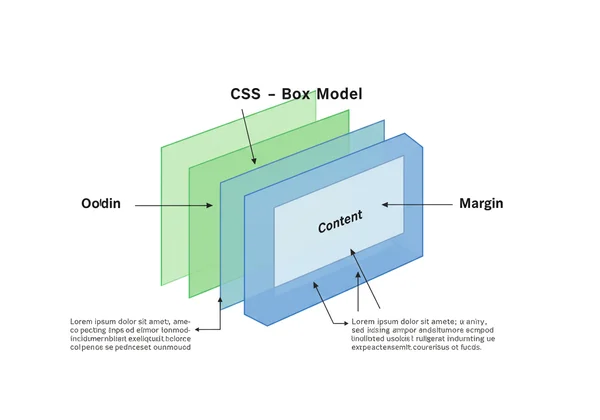
Vùng Nội Dung: Lõi Của Phần Tử Của Bạn
Ở trung tâm của hộp là lõi của phần tử: vùng nội dung. Đây là nơi văn bản, hình ảnh, video hoặc các phương tiện khác của bạn xuất hiện. Kích thước của vùng này được xác định bởi các thuộc tính width và height trong CSS của bạn. Ví dụ, nếu bạn đặt width: 300px; cho một <div>, bạn đang xác định chiều rộng của hộp nội dung này. Tất cả các lớp khác được thêm vào xung quanh phần trung tâm này.
Padding: Khoảng Trống Bên Trong Và Không Gian Thở Trực Quan
Lớp tiếp theo bên ngoài là phần đệm (padding). Padding là khoảng trống trong suốt giữa vùng nội dung và đường viền của phần tử. Mục đích chính của nó là cung cấp khoảng trống trực quan, ngăn nội dung của bạn chạm sát vào cạnh của vùng chứa. Bạn có thể kiểm soát phần đệm ở cả bốn phía bằng cách sử dụng các thuộc tính như padding-top, padding-right, padding-bottom, padding-left, hoặc thuộc tính viết tắt padding. Tăng phần đệm làm cho phần tử trông lớn hơn từ bên trong.
Border: Đường Viền Giữa Padding Và Margin
Đường viền (border) là khung hiển thị bao quanh nội dung và phần đệm. Nó hoạt động như ranh giới của phần tử của bạn. Bạn có thể kiểm soát chính xác giao diện của nó, bao gồm độ dày (border-width), kiểu (border-style—ví dụ: solid, dotted, dashed) và màu sắc (border-color). Đường viền là một thành phần quan trọng trong việc xác định kích thước phần tử, vì độ dày của nó góp phần vào tổng kích thước của hộp.
Margin: Khoảng Trống Bên Ngoài Và Tách Biệt Phần Tử
Lớp ngoài cùng, cuối cùng là lề (margin). Đây là khoảng trống trong suốt * bên ngoài * đường viền. Nhiệm vụ của lề là tạo khoảng cách giữa một phần tử và các phần tử lân cận của nó, đảm bảo khoảng cách giữa các phần tử phù hợp. Nếu bạn muốn đẩy hai phần tử <div> ra xa nhau, bạn sẽ tăng lề của chúng. Không giống như phần đệm, lề đôi khi có thể "gộp" lại khi hai lề dọc gặp nhau, đây là một hành vi quan trọng cần hiểu đối với các bố cục phức tạp. Bạn có thể thử nghiệm hiệu ứng này bằng cách sử dụng một trình xem html trực tuyến.
Content-Box so với Border-Box: Làm Rõ Cách Đặt Kích Thước Trong CSS
Một trong những nguồn gây khó chịu phổ biến nhất cho các nhà phát triển học CSS là cách tính tổng kích thước của một phần tử. Điều này được kiểm soát bởi thuộc tính box-sizing, có hai giá trị chính thay đổi cơ bản hành vi của mô hình hộp.
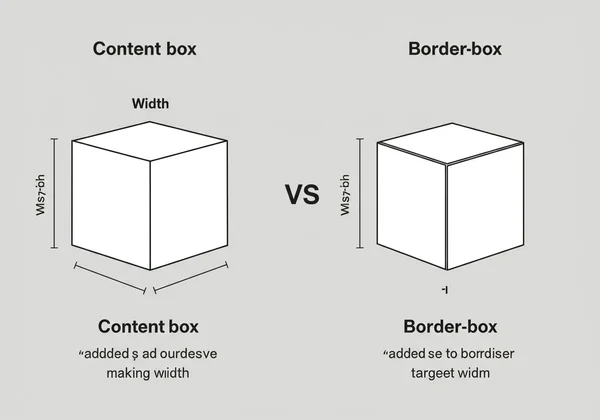
Mô Hình Hộp Tiêu Chuẩn: Giải Thích content-box
Theo mặc định, tất cả các phần tử đều sử dụng box-sizing: content-box;. Trong mô hình hộp tiêu chuẩn này, khi bạn đặt width và height của một phần tử, các kích thước này chỉ áp dụng * cho * vùng nội dung. Phần đệm và đường viền sau đó được thêm * vào trên * chiều rộng và chiều cao đó.
Ví dụ, nếu bạn có:
.my-box {
width: 200px;
padding: 20px;
border: 10px solid black;
}
Tổng chiều rộng được hiển thị của .my-box sẽ là 260px (200px nội dung + 20px phần đệm trái + 20px phần đệm phải + 10px đường viền trái + 10px đường viền phải). Cách tính cộng dồn này có thể làm cho các phép tính bố cục trở nên phức tạp và không trực quan.
Mô Hình Hộp Trực Quan: Giải Thích border-box
Một cách tiếp cận dễ dự đoán hơn nhiều là box-sizing: border-box;. Trong mô hình hộp dễ hiểu hơn này, width và height mà bạn định nghĩa đại diện cho tổng kích thước của phần tử, * bao gồm * phần đệm và đường viền. Trình duyệt sẽ tự động trừ độ dày của phần đệm và đường viền khỏi vùng nội dung.
Sử dụng ví dụ tương tự với border-box:
.my-box {
box-sizing: border-box;
width: 200px;
padding: 20px;
border: 10px solid black;
}
Tổng chiều rộng được hiển thị của .my-box chính xác là 200px, như đã chỉ định. Vùng nội dung bên trong sẽ tự động thu hẹp xuống 140px để chứa phần đệm và đường viền. Điều này giúp việc tạo hệ thống lưới và thiết kế đáp ứng dễ dàng hơn đáng kể.
Khi Nào Sử Dụng Từng Loại: Chọn Thuộc Tính box-sizing Phù Hợp
Đối với phát triển web hiện đại, hầu như luôn khuyến nghị đặt box-sizing: border-box; trên toàn cầu. Điều này tạo ra một hệ thống bố cục nhất quán và dễ quản lý hơn. Nhiều nhà phát triển thêm đoạn reset CSS sau vào đầu stylesheet của họ để áp dụng hành vi này cho mọi phần tử:
*,
*::before,
*::after {
box-sizing: border-box;
}
Quy tắc đơn giản này giúp hợp lý hóa toàn bộ quá trình phát triển bằng cách đảm bảo rằng các kích thước bạn đặt cho một phần tử là các kích thước bạn thấy trên màn hình. Bạn có thể thử nghiệm mã này ngay bây giờ để thấy sự khác biệt đáng kể mà nó tạo ra.
Áp Dụng Mô Hình Hộp: Margin so với Padding Trong Thực Tế
Việc biết sự khác biệt giữa lề và phần đệm là rất quan trọng để kiểm soát chính xác bố cục của bạn. Mặc dù cả hai đều tạo ra không gian, nhưng chúng làm như vậy với các ý định và hiệu ứng khác nhau.
Nắm Vững Khoảng Cách: Khi Nào Sử Dụng Margin, Khi Nào Sử Dụng Padding
Đây là một quy tắc đơn giản để nắm vững khoảng cách:
- Sử dụng padding khi bạn muốn tăng khoảng trống * bên trong * đường viền của một phần tử. Một ví dụ điển hình là một nút; bạn thêm phần đệm để tạo khoảng trống giữa văn bản nút và đường viền của nó, làm cho nó trông cân đối và dễ nhấp hơn. Màu nền của phần tử sẽ mở rộng vào vùng có phần đệm.
- Sử dụng margin khi bạn muốn tăng khoảng trống * giữa * một phần tử và các phần tử khác trên trang. Nếu bạn muốn đẩy một tiêu đề ra xa đoạn văn bên dưới nó, bạn sẽ thêm
margin-bottomvào tiêu đề hoặcmargin-topvào đoạn văn.
Các Vấn Đề Thường Gặp Của Mô Hình Hộp & Mẹo Gỡ Lỗi
Một vấn đề phổ biến là "gộp lề" (margin collapsing), nơi các lề trên và dưới của các phần tử cấp khối liền kề kết hợp thành một lề duy nhất. Ví dụ, nếu một phần tử có margin-bottom: 20px và phần tử tiếp theo có margin-top: 30px, khoảng trống giữa chúng sẽ là 30px, không phải 50px. Mặc dù đây là hành vi có chủ ý, nhưng nó có thể gây nhầm lẫn. Một vấn đề khác là các phần tử tràn ra khỏi vùng chứa của chúng khi sử dụng mô hình content-box mặc định. Để gỡ lỗi CSS các vấn đề như vậy, một trình chỉnh sửa html trực tuyến cung cấp một môi trường hộp cát nơi bạn có thể cô lập mã có vấn đề và kiểm tra các giải pháp một cách nhanh chóng.
Trực Quan Hóa Bố Cục CSS Của Bạn Với Html Viewer
Lý thuyết rất quan trọng, nhưng cách tốt nhất để thực sự hiểu Mô hình Hộp CSS là bằng cách nhìn thấy nó. Đây là lúc một công cụ trực quan hóa thời gian thực trở nên vô giá. Với Html Viewer, bạn có thể chỉnh sửa mã của mình và thấy tác động của mọi thay đổi ngay lập tức, mà không cần bất kỳ thiết lập phức tạp nào.
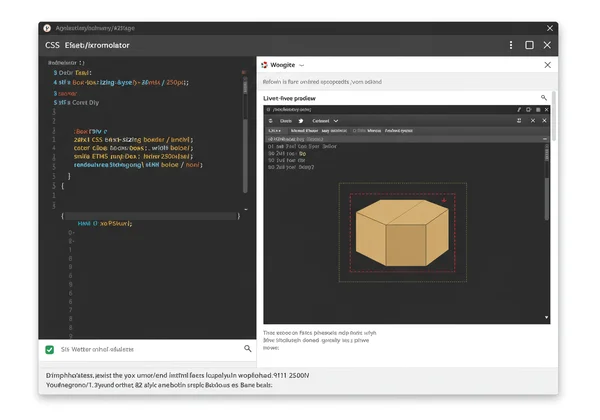
Từng Bước: Sử Dụng Html Viewer Để Thử Nghiệm Với Mô Hình Hộp
Hãy thử nghiệm với mô hình hộp. Nó cực kỳ đơn giản:
- Truy cập công cụ xem trước tức thì của chúng tôi trên trang web của chúng tôi.
- Dán HTML và CSS sau vào khung chỉnh sửa:
<style> .box { box-sizing: border-box; width: 250px; height: 150px; padding: 20px; border: 5px solid #007BFF; margin: 30px; background-color: #E9ECEF; } </style> <div class="box"> This is my content. </div> - Trong trình chỉnh sửa, thay đổi giá trị
paddingtừ20pxthành40px. Quan sát vùng nội dung co lại trong khung xem trước trực tiếp, trong khi kích thước hộp tổng thể vẫn là 250px chiều rộng. - Bây giờ, thay đổi
margintừ30pxthành50px. Lưu ý cách hộp tự đẩy xa hơn khỏi các cạnh của vùng xem trước.
Phản Hồi Tức Thì: Sức Mạnh Của Chế Độ Xem Trước Thời Gian Thực Để Học CSS
Vòng lặp phản hồi tức thì này là điều làm cho các công cụ như trình chỉnh sửa trực tuyến của chúng tôi trở nên mạnh mẽ để học tập. Thay vì lưu tệp, chuyển sang trình duyệt và làm mới trang, bạn thấy kết quả mã của mình ngay khi bạn nhập. Chế độ xem trước thời gian thực này giúp củng cố các khái niệm như mô hình hộp bằng cách tạo ra một kết nối trực tiếp, trực quan giữa các thuộc tính CSS của bạn và đầu ra được hiển thị trên màn hình. Nó biến các quy tắc trừu tượng thành kết quả hữu hình, đẩy nhanh hành trình của bạn từ người mới bắt đầu đến nhà phát triển tự tin.
Nắm Vững Mô Hình Hộp CSS: Con Đường Dẫn Đến Bố Cục Hoàn Hảo Của Bạn
Mô hình Hộp CSS không chỉ là một tính năng của CSS; nó là nền tảng của bố cục web. Bằng cách hiểu cách nội dung, phần đệm, đường viền và lề hoạt động cùng nhau, và bằng cách tận dụng sức mạnh của box-sizing: border-box;, bạn có được quyền kiểm soát hoàn toàn khoảng cách và vị trí của các phần tử của mình. Chìa khóa để thành thạo là thực hành, và không có cách nào tốt hơn để thực hành ngoài việc sử dụng một công cụ cung cấp phản hồi trực quan tức thì.
Sẵn sàng ngừng vật lộn với bố cục của bạn và bắt đầu xây dựng với sự tự tin? Truy cập Html Viewer để bắt đầu thực hành ngay hôm nay và biến lý thuyết CSS thành thực tế thiết kế.
Các Câu Hỏi Thường Gặp Về Mô Hình Hộp CSS & Công Cụ Trực Tuyến
Mô hình Hộp CSS là gì và tại sao nó quan trọng? Mô hình Hộp CSS là một tiêu chuẩn web coi mọi phần tử HTML là một hộp hình chữ nhật. Hộp này bao gồm bốn phần: nội dung, phần đệm, đường viền và lề. Nó cực kỳ quan trọng vì nó định nghĩa cách các phần tử được định kích thước, đặt khoảng cách và bố trí trên một trang web, tạo thành nền tảng của tất cả các thiết kế dựa trên CSS.
box-sizing: border-box; đơn giản hóa bố cục CSS như thế nào?
Thuộc tính box-sizing: border-box; đơn giản hóa bố cục bằng cách làm cho kích thước của một phần tử dễ dự đoán hơn. Khi bạn đặt chiều rộng và chiều cao của một phần tử bằng thuộc tính này, các giá trị đó bao gồm phần đệm và đường viền. Điều này ngăn các phần tử không mong muốn trở nên lớn hơn khi bạn thêm khoảng cách hoặc đường viền, giúp các hệ thống lưới và thiết kế đáp ứng dễ quản lý hơn nhiều.
Tôi có thể xem các thay đổi của Mô hình Hộp CSS trong thời gian thực không? Vâng, bạn hoàn toàn có thể! Sử dụng một trình xem html miễn phí như của chúng tôi cho phép bạn chỉnh sửa các thuộc tính CSS của mình — như phần đệm, lề hoặc đường viền — và ngay lập tức thấy các thay đổi trực quan trong khung xem trước trực tiếp. Phản hồi tức thì này là một trong những cách hiệu quả nhất để học và gỡ lỗi CSS.
Các trình xem HTML trực tuyến giúp ích gì cho việc học CSS? Các trình xem HTML trực tuyến đẩy nhanh quá trình học CSS bằng cách cung cấp một môi trường tương tác, không cần thiết lập. Người mới bắt đầu có thể tập trung vào việc viết mã mà không phải lo lắng về môi trường phát triển cục bộ. Chế độ xem trước tức thì, song song tạo ra một liên kết trực quan mạnh mẽ giữa mã và đầu ra, giúp nhanh chóng củng cố các khái niệm phức tạp như mô hình hộp, Flexbox, và Grid.